Connessione Ethernet (indirizzo IP impostato manualmente)
1. Determinare gli indirizzi di rete.
-
Determinare gli indirizzi IP.
- Computer: 192.168.0.XXX
- Dispositivo: 192.168.0.YYY
“XXX” e “YYY” rappresentano numeri da 1 a 254. Assicurarsi che siano diversi dai numeri di altre apparecchiature di rete.
-
Determinare la maschera di sottorete.
- Computer: 255.255.255.0
- Dispositivo: 255.255.255.0
Usare lo stesso numero per il computer e per questa macchina.
-
Determinare il gateway predefinito (router).
- Computer: 192.168.0.AAA
- Dispositivo: 192.168.0.AAA
“AAA” rappresenta numeri da 1 a 254. Potrebbe non essere necessario impostare questo numero; quindi informarsi presso l’amministratore di rete.
Le impostazioni qui elencate sono solo un esempio. La procedura e le impostazioni fornite in questo manuale non corrispondono a tutti gli ambienti. In un ambiente in cui il computer in uso è collegato a più dispositivi di rete e a Internet, le impostazioni scorrette influenzano fortemente tutta la rete. Per informazioni dettagliate sulle impostazioni, rivolgersi al proprio amministratore di rete.
Determinare gli indirizzi IP, la maschera di sottorete e il gateway predefinito (router) per collegare il computer e questa macchina a una rete.
-
Accedere al Mac come [Amministratore].
-
Dal menu Apple, fare clic su [Impostazioni di sistema...].
-
Fare clic su [Rete] - [Wi-Fi] o sul nome della rete (se si utilizza Ethernet).
-
Fare clic su [Dettagli...].
-
Fare clic su [TCP/IP].
-
Selezionare [Manualmente] per [Configura IPv4].
-
Inserire [Indirizzo IP], [Maschera di sottorete] e [Router].
Per [Router], inserire il gateway predefinito.
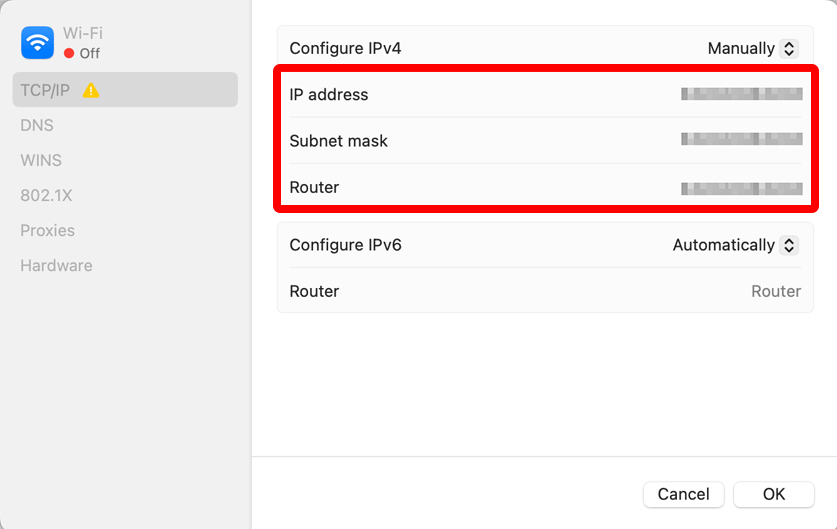
-
Fare clic su [OK].
2. Impostare la rete del computer.
Questo passaggio non è necessario se ci si connette a un ambiente di rete già esistente.
-
Se la macchina è spenta, premere il pulsante di accensione per avviare la macchina.
-
Premere [MENU] due volte per visualizzare la schermata mostrata di seguito.
-
Premere [▼] per visualizzare la schermata mostrata di seguito.
-
Premere [▶] per visualizzare la schermata mostrata di seguito.
-
Premere [▼] tre volte per aprire la schermata mostrata di seguito.
-
Premere [▶] due volte per visualizzare la schermata mostrata di seguito.
-
Premere [▶], poi [▼] per impostare DHCP su OFF.
-
Premere [ENTER].
-
Premere [▼] per visualizzare la schermata mostrata di seguito.
-
Premere [▶] due volte.
-
Impostare l’indirizzo IP.
- Premere [▲] o [▼] per inserire l’indirizzo IP della macchina determinato in [1. Determinare gli indirizzi di rete.].
Premere [◀] o [▶] per spostare il cursore. - Premere [ENTER].
- Premere [▲] o [▼] per inserire l’indirizzo IP della macchina determinato in [1. Determinare gli indirizzi di rete.].
-
Premere [◀], quindi [▼] per visualizzare la schermata mostrata di seguito.
-
Premere [▶] due volte.
-
Impostare la maschera di sottorete.
- Premere [▲] o [▼] per inserire la maschera di sottorete della macchina determinata in [1. Determinare gli indirizzi di rete.].
Premere [◀] o [▶] per spostare il cursore. - Premere [ENTER].
- Premere [▲] o [▼] per inserire la maschera di sottorete della macchina determinata in [1. Determinare gli indirizzi di rete.].
-
Premere [◀], quindi [▼] per visualizzare la schermata mostrata di seguito.
-
Premere [▶] due volte.
-
Impostare l’indirizzo del gateway.
- Premere [▲] o [▼] per inserire l’indirizzo del gateway della macchina determinato in [1. Determinare gli indirizzi di rete.].
Premere [◀] o [▶] per spostare il cursore. - Premere [ENTER].
- Premere [▲] o [▼] per inserire l’indirizzo del gateway della macchina determinato in [1. Determinare gli indirizzi di rete.].
-
Premere [MENU] per tornare alla schermata originale.
3. Impostare la rete della macchina.
-
Collegare la macchina e il computer con un cavo LAN.
1. Collegare questa macchina e il computer con un cavo LAN.
-
Dal menu Apple, fare clic su [Impostazioni di sistema...].
-
Fare clic su [Stampanti e scanner].
-
Fare clic su [Aggiungi stampante, scanner o fax...].
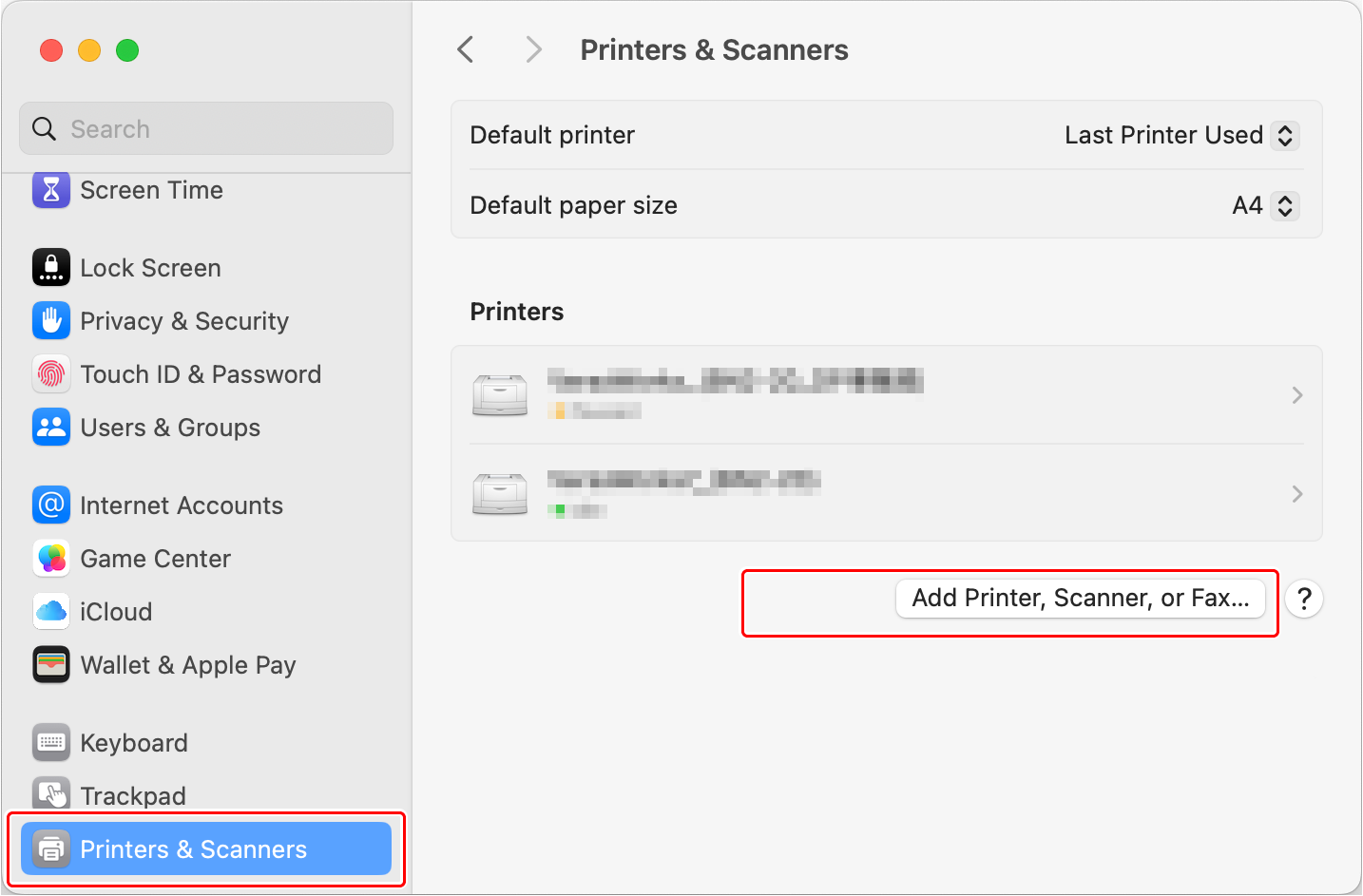
-
Aggiungere la stampante.
- Selezionare [IP].
- Inserire l’[Indirizzo:].
Inserire l’indirizzo del gateway della macchina determinato in [1. Determinare gli indirizzi di rete.]. - Selezionare [HP Jetdirect - Socket] dal menu a discesa [Protocollo:].
- Se necessario, inserire il nome desiderato in [Nome:].
Quando si inserisce l’[Indirizzo:], l’indirizzo viene visualizzato nel campo [Nome:]. Modificare il nome in base alle necessità. - Dal menu a discesa [Usa:], fare clic su [Seleziona software stampante...].
- Fare clic su [Roland DG GS2-24].
- Fare clic su [OK].
- Fare clic su [Aggiungi].
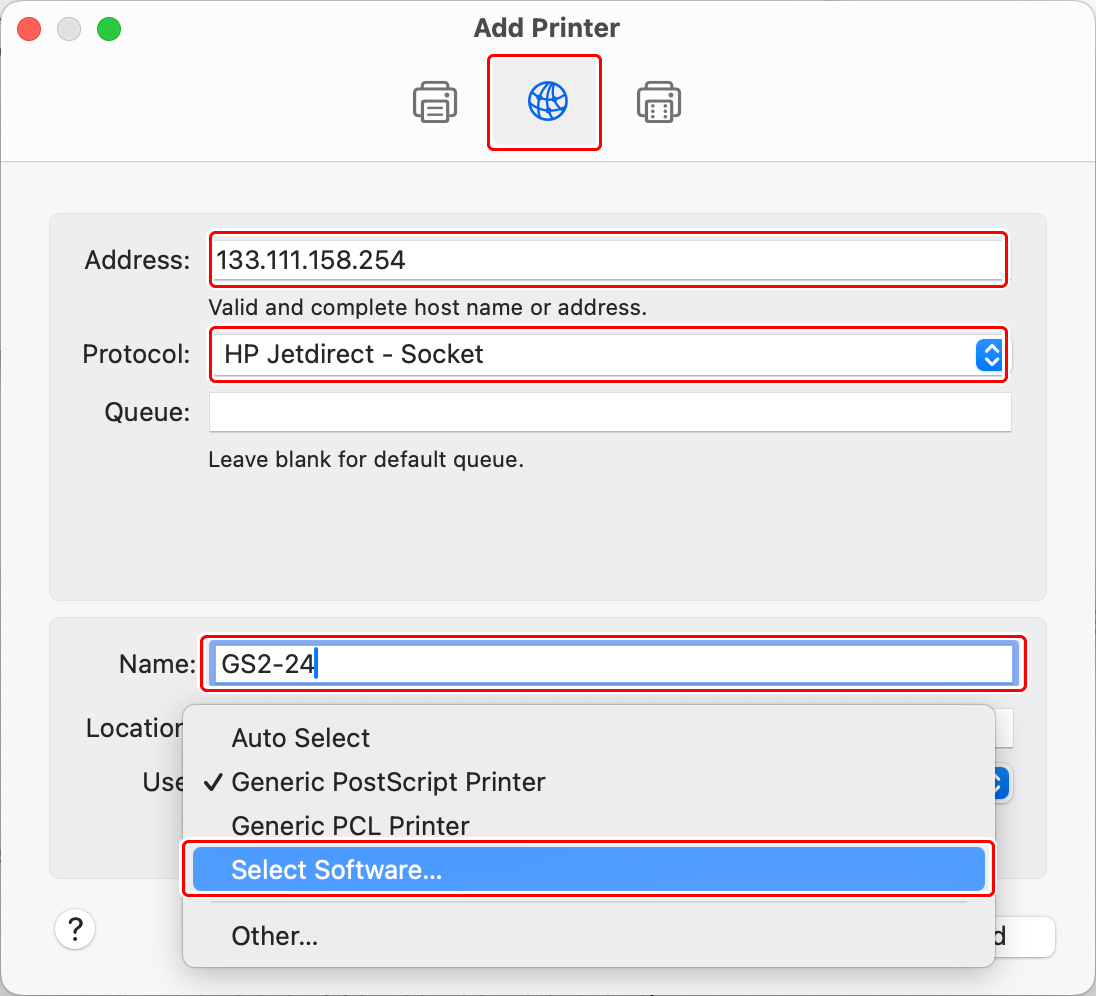
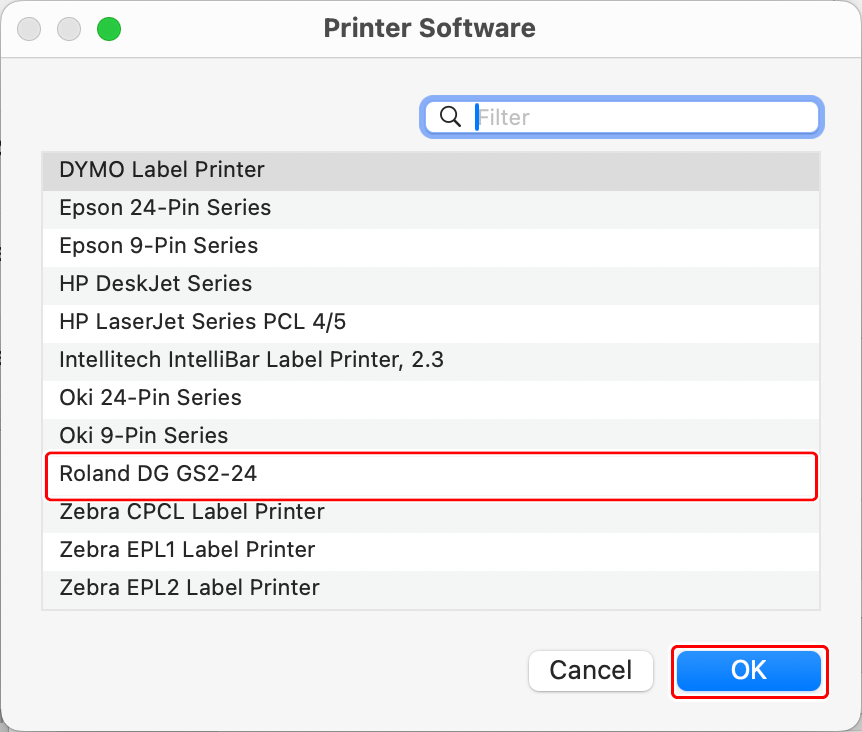
-
Verificare che GS2-24 sia visualizzato nell’area delle stampanti.
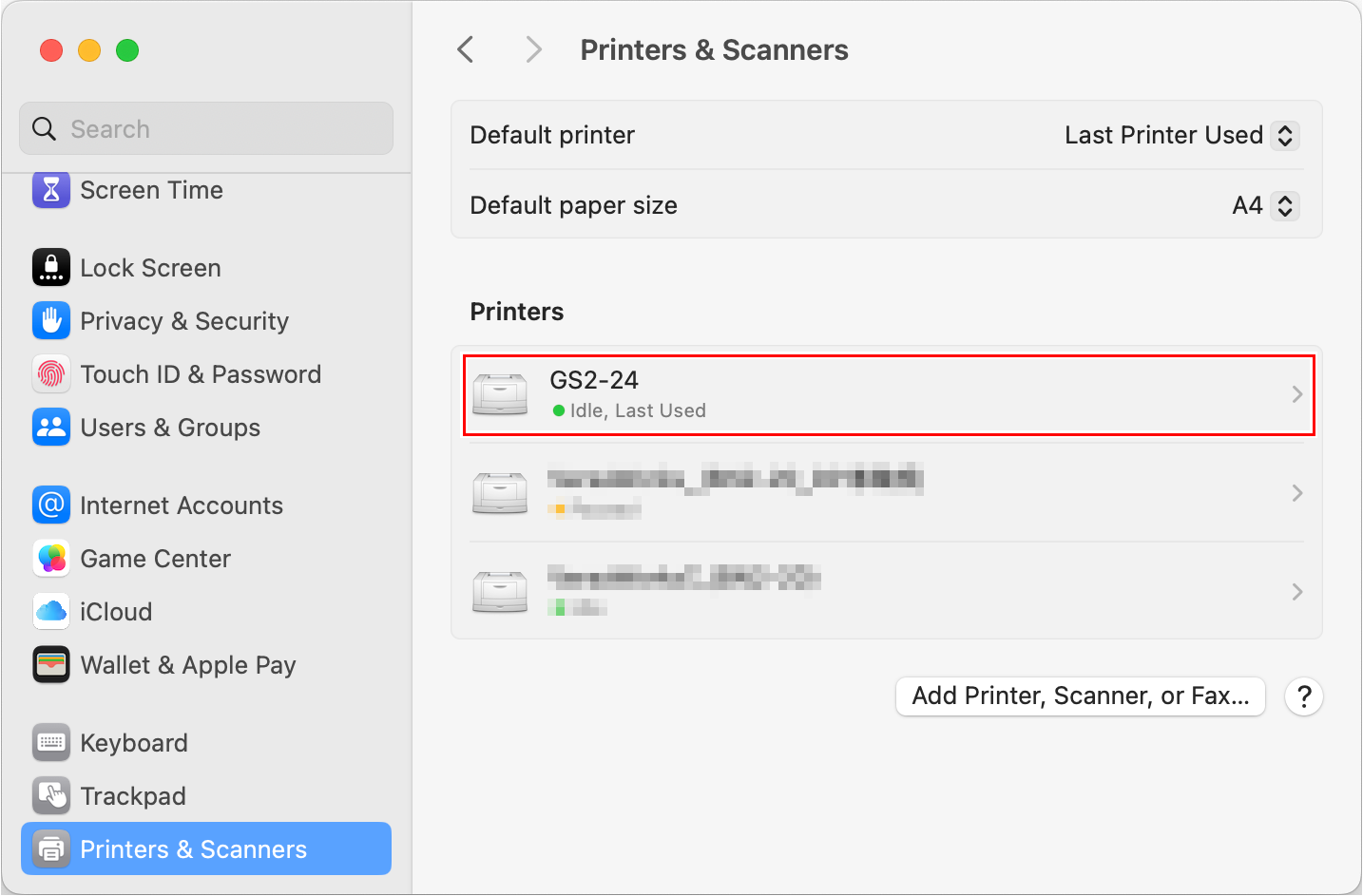 Se viene visualizzato, l’impostazione è completa.
Se viene visualizzato, l’impostazione è completa.
2. Configurare le impostazioni della macchina sul computer.